Ubuntu下GitHub的使用
本文将对Ubuntu下Git的安装,以及如何连接GitHub进行讲解。
1.环境
OS: Ubuntu13.04 64bits
Git: 1.8.1.2
2.Git安装
执行如下命令安装Git:
sudo apt-get install git git-core git-gui git-doc git-svn git-cvs gitweb gitk git-email git-daemon-run git-el git-arch
3.Ubuntu下GitHub的使用
1.注册GitHub,创建版本库
注册网站无需多说。创建repository很多地方都有链接。
2.检查SSH
因为GitHub会用到SSH,因此需要在shell里检查是否可以连接到GitHub:
ssh -T git@github.com
如果看到:
Warning: Permanently added ‘github.com,204.232.175.90’ (RSA) to the list of known hosts.
Permission denied (publickey).
则说明可以连接。
3.创建本地SSH密钥
检查~/.ssh目录下是否有id_rsa(私钥)和id_rsa.pub(公钥)文件,如果有,则备份出来,删除原文件,再执行如下语句;否则直接执行如下语句:
ssh-keygen -t rsa -C "alioth310@gmail.com"
4.GitHub中设置公钥
在GitHub中,依次点击Account settings(右上角倒数第二个图标) -> SSH Keys -> Add SSH Key,将id_rsa.pub文件中的字符串复制进去,注意字符串中没有换行和空格。
再次检查SSH连接情况:
ssh -T git@github.com
如果看到如下所示,则表示添加成功:
Hi alioth310! You’ve successfully authenticated, but GitHub does not provide shell access.
5.clone来自GitHub的项目
可以用如下方式将GitHub远程版本库中的代码clone到本地:
git clone git@github.com:alioth310/test.git
git clone git://github.com/alioth310/test.git
6.其他常用的Git命令
git init # 初始化本地Git版本库
git add .表示当前目录及其子目录
git commit -m “first commit” # 提交,-m选项后跟内容为提交所用的注释
git remote -v # 查看当前项目远程连接的是哪个版本库地址
git push origin master # 将本地项目提交到远程版本库
git fetch origin # 取得远程更新(到origin/master),但还没有合并
git merge origin/master # 把更新的内容(origin/master)合并到本地分支(master)
git pull origin master # 相当于fetch和merge的合并,但分步操作更保险
更多Git相关知识可以参见我之前的《<版本控制之道——使用Git>读书笔记》。
本文内容遵从CC3.0版权协议,转载请注明:转自Pythoner
本文链接地址:Ubuntu下GitHub的使用
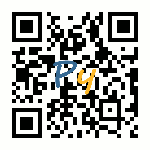
暂无评论